Bildiğiniz gibi vROps, sanal ortamı izlemek için harika bir araçtır. vRealize Operation, uyarılar oluşturur ve bunları ayrıntılarla görüntüler, ancak bunları görmek için vROps’ta oturum açmamız gerekir. Cep telefonunuzda böyle uyarılar alabilseydiniz nasıl olurdu? Bugün size Telegram uygulamasını kullanarak bir cep telefonunda uyarı alabilmek için vRealize Operations Manager‘ı Telegram ile nasıl entegre edeceğinizi göstereceğim.
Herhangi bir ek özelleştirme olmaksızın vRealize Operations, uyarıları Uyarılar sekmesinde görüntüler. E-posta yoluyla uyarı göndermek, dikkatinizi hızla çekmenin ve uyarıya hızla tepki verme şansınızı artırmanın en yaygın yoludur.
Telegrama giriş yapıyoruz arama kısmına “BotFather” yazdıktan sonra ,
/newbot
Hanops (Buraya siz herhangi bir isim verebilirsiniz)
Hanops_bot dedikten sonra sizlere bir API anahtarı oluşturacaktır, bu anahtarı kopyalayınız.

Resim-1
Bottoken’ı oluşturduktan sonra ChatID’ yi oluşturacağız. Yine telegram üzerinden arama satırına “hanops” yazdıktan sonra yeni grup oluşturuyoruz ve bu gruba bir isim veriyoruz. İsmi verdikten sonra üst kısımda oluşan chatID alıyoruz.

Resim-2
Oluşturduğumuz token ve chatıd yi notepadd++ veya not defterinde düzenliyoruz.
https://api.telegram.org/bot5866641398:AAH9WfeJ_TwgtVbGavIqDLAir00_iU1Bj9k/sendMessage?chat_id=-817053934&text=Hello+World

Resim-3
Linki çalıştırdığımızda test amaçlı kontrol edebiliriz, oluşturduğumuz gruba bildirim mesajı düşecektir.

Resim-4
Şimdi vRealize Operations Manager sayfamıza giriş yapıyoruz. Giriş yaptıktan sonra Home > Configure > Alerts > Outbound Settings giriş yapıp plugin oluşturmaya başlıyoruz.

Resim-5
Burada plugin type olarak “Webhook Notfication Plugin” seçiyoruz. Instance name herhangi bir isim verebiliriz. Url kısmına ise yukarıda oluşturduğumuz url adresini yapıştırıyoruz.

Resim-6
(&text=Hello+World bu sondaki alanı siliyoruz.) Username v.s. yazmamıza gerek yoktur. Create dedikten sonra oluştururken bir uyarı verecektir, mail atılamadığına dair bunu, onu daha sonra yapılandıracağımız için evet dedikten Outbound plugin type oluşturmuş oluyor.

Resim-7
Yine Alerts > Payload Template altında create diyerek method oluşturmaya başlıyoruz. Outbound method bölümünden “Webhook Notification Plugin” seçip next diyerek devam ediyoruz.

Resim-8
Object bölümünde type bölümüne örnek “Datastore” dolunca alarm vermesi için datastore seçiyoruz. Daha fazlada isterseniz ekleyebilirsiniz.

Resim-9
Eklendikten sonra datastore ile ilgili bizlere ne alarmları gelsin, örnek doluluk,kullanım oranları v.s. gibi edit dedikten sonra sağ taraftan çift tıkladığınızda metrics alanına eklenecektir. Next diyerek devam ediyoruz.

Resim-10
Payload details bölümünde ise content type bölümünde json seçtikten sonra method bölümğnde POST seçiyoruz ve alt request bölümüne parameters’ları da kullanarak bir üst tarafta datastore için oluşturduğumuz metricleri yazıyoruz. Create diyerek payload template oluşturmuş oluyoruz.
{ “text”: “${ALERT_DEFINITION}: ${RESOURCE_NAME}: Available GB: ${VMWARE|Datastore|capacity|available_space}: Used in %: ${VMWARE|Datastore|capacity|usedSpacePct}: Snapshots Space used: ${VMWARE|Datastore|diskspace|snapshot}” }

Resim-11
Son olarak Notifications bölümünden yapılandırmamızı tamamlayacağız. Alerts > Notifications giriş yapıyoruz. Name bölümüne herhangi bir isim verebiliriz. Description zorunlu değil size kalmış, bir açıklama da ekleyebilirsiniz. Next diyerek devam ediyoruz.

Resim-12
Defne Criteria bölümünde “Object Type” seçmemiz yeterli olacaktır. Next ile devam ediyoruz.

Resim-13
Set Outbound Method bölümünde “Webhook Notifitaction Plugin” seçtikten sonra “vROPS Telegram” seçtikte sonra (+) basarak ekliyoruz.
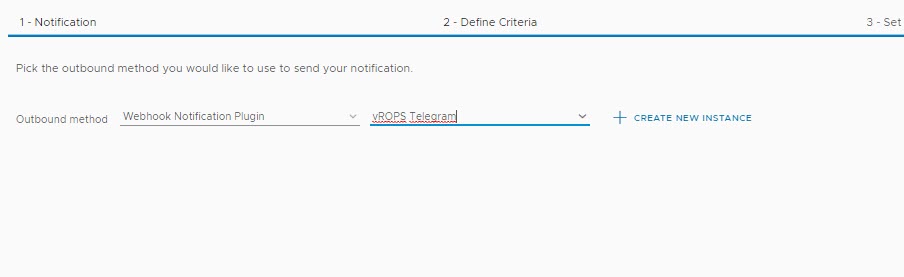
Resim-14
Ekledikten sonra Create tıklayıp alarm yapılandırmamızı bitirmiş oluyoruz.

Resim-15
Datastore ile ilgili artık alarmlarımız telegram için açtığımız gruba düşecektir, dilerseniz ekibinizi bu gruba ekler direk anlık olarakta takip edebilirsiniz.

Resim-16